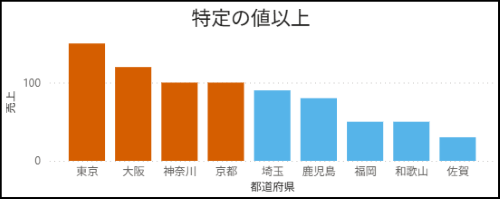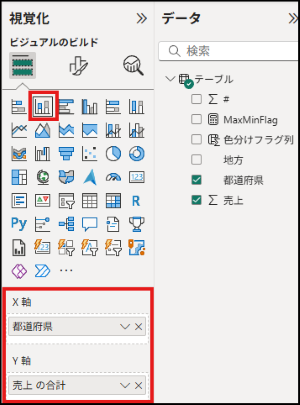はじめに
棒グラフは、Power BIでよく使われる定番ビジュアルのひとつです。
しかし、ただ数値を並べただけでは「見える」だけで、伝えたいポイントが埋もれてしまうことがあります。
色を上手に使うことで、重要なデータに自然と視線が集まり、グラフがぐっと“伝わる”ものに変わります。
本記事は全2回シリーズの第1回(基本編)です。
今回の基本編では、メジャーを使わずに設定できる色分けアイデアを紹介します。
どれもクリック操作だけで試せるシンプルな方法なので、Power BI初心者の方にもおすすめです。
次回の応用編では、メジャーを活用したより高度な色分け方法を紹介する予定です。
▼連載内容
・【基本編】伝わる棒グラフに!Power BI色分けアイデア
・【応用編】伝わる棒グラフに!Power BI色分けアイデア
目次
・サンプル一覧・サンプル
・設定方法
・まとめ
・最後に
サンプル一覧
1.基本編
・特定の値以上・グラデーション
・カテゴリ別
サンプル
1. 特定の値以上
1-1.ビジュアルの概要
・指定したしきい値(例:100)を境に、棒の色が切り替わる棒グラフです。
・基準を満たした項目はオレンジ色、満たしていない項目は薄い青色で表示されます。
1-2.使用例
・売上目標やノルマを超えたか、工場等の異常値を検出したいときにおすすめです。
・達成した項目と未達成の項目を色で分けることで、数値だけでは見落としやすい境界線を、視覚的に強調できます。
2. グラデーション
2-1.ビジュアルの概要
・棒の色を最小値から最大値まで徐々に変化させる棒グラフです。
・値が大きいほど濃く、小さいほど淡い色になります。
2-2.使用例
・データの大小を相対的に見せたいときにおすすめです。
・色の濃淡で強弱を表現することで、「どこが突出しているか」「どこが平均付近か」がといった分布の傾向を視覚的に強調できます。
3. カテゴリ別
3-1.ビジュアルの概要
・カテゴリ(地方)ごとに棒の色を固定して表示するビジュアルです。
・関西が濃い青色、関東が薄い青色、九州がオレンジ色になります。
3-2.使用例
・地域や部署、製品ラインなど、グループ別に比較したいときにおすすめです。
・グループごとに色を分けることで、カテゴリ別の傾向を視覚的に強調します。
設定方法
1.使用するデータ
今回使用するデータは、各都道府県の売上を地方別にまとめたデータです。
このデータを使い、地方ごとの売上傾向の比較や、どの都道府県が好調か・不調かを一目で把握ができる棒グラフを目指します。
2.前準備(共通)
共通で用いる棒グラフを作成します。① 以下の設定でビジュアルを作成します。
| 項目 | 設定値 |
|---|---|
| ビジュアル | 積み上げ縦棒グラフ |
| X軸 | 都道府県 |
| Y軸 | 売り上げの合計 |
3.設定方法
3-1. 特定の値以上
① 以下の順番で選択します。
・ビジュアルの書式設定>ビジュアル>列>カラー>fx
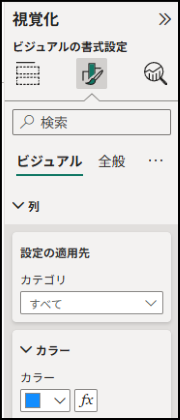
② 以下の設定で色を選択します。
※最小,最大は値を空にして下さい。(自動で最小,最大が設定されます。)
| 項目 | 設定値 | 色 |
|---|---|---|
| スタイルの書式設定 | ルール | - |
| 基準にするフィールド | 売り上げの合計 | - |
| 値が次の場合 | >=100 数値 <=最大 数値 | オレンジ色(#D55E00) |
| 値が次の場合 | >=最小 数値 <100 数値 | 薄い青色(#56B4E9) |
3-2. グラデーション
① 以下の順番で選択します。
・ビジュアルの書式設定>ビジュアル>列>カラー>fx
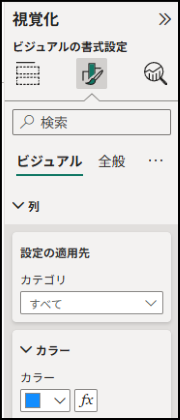
② 以下の設定で色を選択します。
| 項目 | 設定値 |
|---|---|
| スタイルの書式設定 | グラデーション |
| 基準にするフィールド | 売り上げの合計 |
| 要約処理 | 合計 |
| 空の値を書式設定する方法 | ゼロとして |
| 最小値 | 淡い青 |
| 最大値 | 濃い青 |
3-3. カテゴリ別
① 以下の順番で選択します。
・ビジュアルの書式設定>ビジュアル>列>カラー

② 以下の設定で色を選択します。
| 項目 | 設定値 |
|---|---|
| 系列 | 九州 |
| カラー | オレンジ色(#D55E00) |
| 系列 | 関東 |
| カラー | 薄い青色(#56B4E9) |
| 系列 | 関西 |
| カラー | 濃い青色(#0072B2) |
まとめ
棒グラフはシンプルだからこそ、色の使い方で見やすさが大きく変わります。
今回紹介した3つのアイデアを取り入れることで、重要なポイントに自然と目がいく“伝わる”グラフに仕上げることができます。
色分けは装飾ではなく、情報を素早く伝えるための仕掛けです。
ぜひ1つからでも試して、あなたのPower BIレポートをさらにわかりやすく、さらに説得力のあるものにしてみてください!
最後に
テンダでは、「こんなプロジェクトに挑戦したい」「こんなチームで働きたい」「理想のチームを創りたい」と願う仲間を求めています。
カジュアル面談も随時受付中です。ぜひ一度お話ししましょう!